Know-how, előadás, segítségnyújtási rendszer létrehozása
Teljes szöveges keresés létrehozása
Az indexek nagyban megkönnyítik a felhasználó számára a szükséges segítség keresését, de gyakrabban használják a teljes szöveges keresést erre a célra. A teljes szöveges keresés az, amikor a felhasználó beírja a keresési szót / kifejezést, és a súgórendszer ezt a szót / kifejezést a súgóban keresi. Az indexek nem használatosak, azaz bármely szót megtalál. nem csak indexelt.
A teljes szöveges keresés kényelméért lassulnia kell, de a modern számítógépeknél ez a lassulás szinte észrevétlen.
A teljes szöveges keresés engedélyezése nagyon egyszerű. A HTML Help Workshop ablakban kattintson a "Project" fülre. A bal oldalsáv legfelső gombja a "Projekt opciók módosítása". Kattintson rá, menjen a "Fordító" fülre, és engedélyezze a "Teljes szöveges keresési információk összeállítása" jelölőnégyzetet:
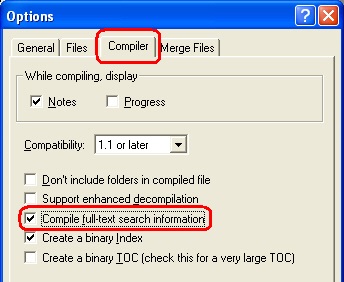
Ábra. 28.12. A projekt paramétereinek megváltoztatására szolgáló ablak
Ezenkívül érdemes megmondani, hogy melyik súgólap nyílik meg alapértelmezés szerint. Ehhez lépjen az "Általános" fülre, és az "Alapértelmezett fájl" mezőben válassza ki a kívánt fájlt. Én például a Naznachenie.html címet választottam. Ne felejtsd el kattints az "OK" gombra a változtatások megerősítéséhez.
Hozzon létre egy Kedvencek lapot
A súgórendszer "Kedvencek" fülje jól illeszkedik a befejezéshez. Ezen a lapon a felhasználó hozzáadhatja azokat a súgótémákat, amelyek a leggyakrabban elérhetőek. Ez a lap egyszerűen létrejön.
A HTML Help Workshop "Projekt" lapján. a bal oldali eszköztáron a felső gombból a "Hozzáadás / módosítás az ablakok meghatározásai" gombra. Segítség megjelenik az ablakban, mert az ablakon, amíg létre, azt az a tény, hogy alapértelmezés szerint létrejön, így a beállítások nem férnek ablakot. Így létre kell hoznunk a súgóablakunkat. Kattintson erre a gombra. Meg kell adni az új ablak nevét. A név lehet például a Kedvencek.
Amint beírja a nevet, és az "OK" gombra kattintva megnyílik az ablak típusai az új ablakban. A "Kedvencek" lap hozzáadásához meg kell keresnünk a "Navigációs ablak" fület, és bekapcsoljuk a "Kedvencek fül" jelölőnégyzetet:
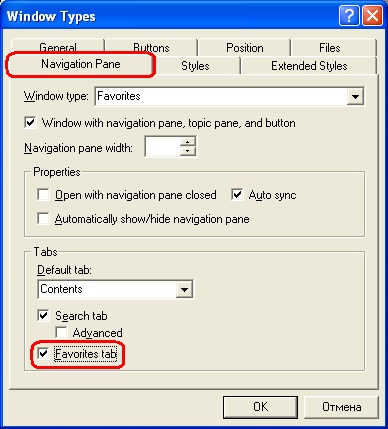
Ábra. 28.13. A Kedvencek lap engedélyezése
Ezen felül lépjen a "Fájlok" fülre, és az "Alapértelmezett" mezőben adja meg a súgófájlt, amely alapértelmezés szerint megnyílik.
Kattintson az "OK" gombra, és ezzel a projektkel végzett munkánk befejeződött. Ne felejtsd el menteni a projektet a "Fájl -> Projekt mentése" menüparanccsal vagy a lemezlemezes gombbal.
Súgó összeállítása
A projektünk befejeződött, továbbra is össze kell állítania a segítséget - a CodeBook.chm fájlt. Ez nagyon egyszerű: válassza ki a főmenü "File -> Compile ..." parancsot. Meg kell adnunk, hogy kiválasszuk azt a projektfájlt, amelyhez segítséget készítünk, alapértelmezés szerint megnyílik a projektünk
Erre van szükségünk. Javaslom, hogy engedélyezze a "Minden fájl mentése az összeállítás előtt" jelölőnégyzetet. Ezután kattintson a "Compile" gombra.
Ha mindent megtett, akkor az elkészült összeállításról szóló jelentés megjelenik az ablak jobb oldalán:
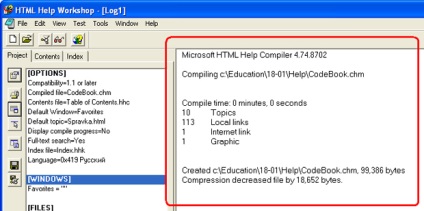
Amint láthatja, nincsenek hibák a jelentésben, a témák száma, a helyi és internetes linkek, a képek jelennek meg. Igaz, ezek a mennyiségek nem mindig felelnek meg a valóságnak, de semmit sem kell tenni.
Azt is jelezték, hogy 99,386 bájt méretű, CodeBook.chm nevű fájlt hoztak létre. Ezzel befejeződik a projekt munkája, lezárhatja a HTML Help Workshop-ot.
Ezután nyissa meg a Súgó mappát az Explorerben vagy a fájlkezelőben a súgóprojekt segítségével, és közvetlenül futtassa a CodeBook.chm fájlt:
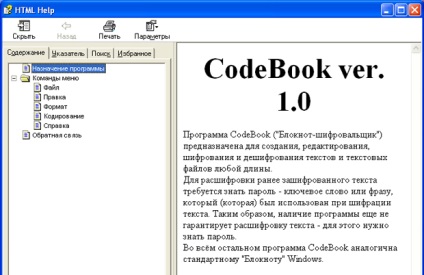
Van néhány megjegyzés. Először: a súgó megjelenítéséhez használja a MS Internet Explorer program eszközeit, de minden Windows rendszeren ez a program telepítve van, így nincs mit aggódni. Másodszor, a segítség maga emlékszik az utolsó pozícióra és dimenziókra, amelyeket a felhasználó beállított. A segítség későbbi elindításakor ezek a pozíciók és méretek helyreállnak, ami nagyban megkönnyíti munkánkat.
Segítség engedélyezése a Lazarus projektben
Azt kell mondanom, a kapcsolat mechanizmusa a rendszer segítségével a projekt Lazarus még nedves, és tájékoztatást a témában egy kicsit. Néhány tanácsos használni néhány tucat sornyi kódot, míg mások azt mondják, hogy nem működik ... A hivatalos dokumentáció (angol nyelven) Lazarus tanácsos használni THTMLHelpDatabase és THTMLBrowserHelpViewer komponenseket a Rendszer fülre. Példaként a projekt javasolt
Végül sikerült megtalálnunk egy egyszerű módszert arra, hogy összekapcsoljuk a súgó rendszert a projektmel, most elmondom neked.
Először másolja át a CodeBook.chm súgó fájlt a projekt program mappájába. A Súgó mappában hagyhatja. Nincs különösebb különbség a könyvtár elindításához. Ha azonban az összes programfájl ugyanabban a mappában található, akkor könnyebb felkészülni a terjesztésre.
Még egy elemet kell hozzáadnunk a Súgó menühöz. Válassza ezt a részt, válassza ki a "Névjegy" elemet, kattintson jobb gombbal, és válassza a "Új elem beszúrása (előtte)" lehetőséget. Megjelenik egy új menüpont. Válassza ki, nevezze át a Név tulajdonságot a HelpHelp-be. a Felirat tulajdonságban írjon Súgót. és a ShortCut tulajdonságban válassza ki a gyorsbillentyűt
Hozzon létre egy OnClick eseményt ehhez a menüponthoz. amelynek kódja elég egyszerű lesz:
Ha szeretné terjeszteni a program, akkor elég lesz a két fájlt: CodeBook.exe (maga a program), valamint CodeBook.chm (referencia).
Köszönjük szépségét!
A 2. független munkában a MyCript.pas modul (OS: Windows 7 x64, Lazarus 1.4 win64) összeállításakor hibát generál az assembler kód
mycript.pas (54,5) Hiba: Asm: [push reg32] az opcode és az operandusok érvénytelen kombinációja
mycript.pas (95,5) Hiba: Asm: [pop reg32] az opcode és az operandusok érvénytelen kombinációja
Megértettem, hogy a tanfolyam készen áll a 32 bites operációs rendszerekre, de mi a helyzet a 64 bites rendszerekkel?
A FileCreate és a FileOpen menüpontok kezelőiben, valamint az OnClose formátumú zárókezelőben ez a három eljárás ugyanazt a kódot tartalmazza
azokat új szöveg létrehozása előtt
ha a Memo1.Modified, akkor kezdődik
// ha a felhasználó elfogadja a módosítások mentését:
ha MessageDlg ('Save file',
'Az aktuális fájl megváltozott. Változások mentése? ',
mtConfirmation, [mbYes, mbNo, mbIgnore], 0) = mrYes majd
FileSaveClick (Feladó);
végén; // ha
Hadd kérdezzem meg: nem lenne jobb, ha ezt a kódot külön eljárásba helyezzük, például - az OnCloseQuery űrlap kezelőjeként? Amennyire a Delphi tapasztalatából emlékszem, ezt az eljárást önmagában nem szabad az űrlap bezárásához vezetni. Így felhasználható a Memo1 tisztítási eljárásaiban és az olvasásból a fájlból. Vagy Lázáron, így lehetetlen?